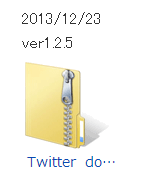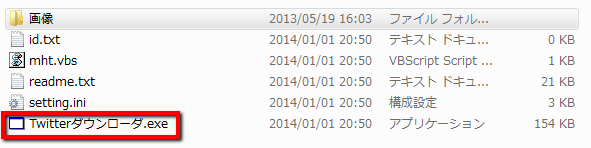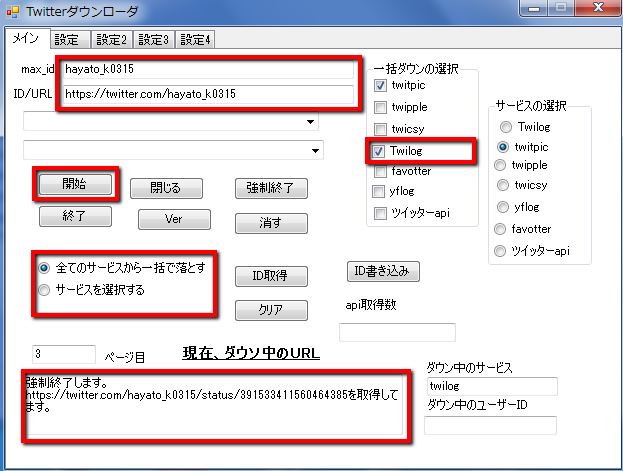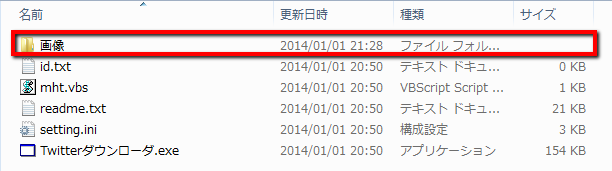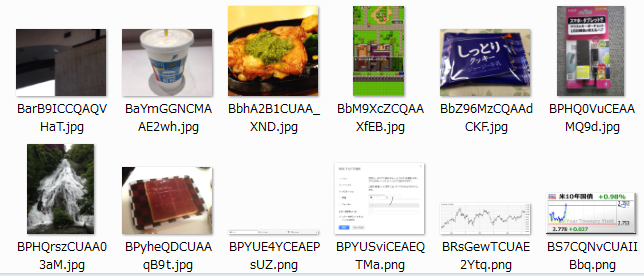【Twitter】ツイッターアカウントからすべての画像を一括ダウンロードできる「Twitterダウンローダ」の使い方【保存】
あけましておめでとうございます!当サイト「田舎のSE屋さん」の管理人です。ご訪問ありがとうございます。今年も宜しくお願いします!
Twitterにアップロードした画像の数々。ブログを書いている人はTwitterにアップロードした画像をブログにアップするためにも、Twitterからダウロードしたい時がありますよね。
そんなときに役に立つのが
「Twitterダウンローダ」
という無料ソフトです。
このソフトを使用すればTwitterに今までにアップロードした画像を一括で全取得できます。もちろん自分のアカウントだけでなく他人のアカウントの画像も一括取得できます(判断は皆さんにお任せします)。
それでは早速、「ツイッターアカウントからすべての画像を一括ダウンロードできる「Twitterダウンローダ」の使い方」をご紹介します。
※今回管理人が使用したのはWindows7です。
1.ツイッターアカウントからすべての画像を一括ダウンロードできる「Twitterダウンローダ」の使い方
まずは、下記からTwitterダウンローダをダウンロードします。
①ダウンロード
このようなアイコンがあるので、これをクリックしてダウンロードします。
圧縮ファイルなので展開して解凍しましょう(圧縮ファイルを右クリックして「展開」をすれば解凍できます)。
②実行を設定
続いて実行ファイルをダブルクリックします。
「Twitterダウンローダ.exe」をダブルクリックします。
早速ダウンロードの設定です。
max_id → 画像をダウンロードしたいアカウントを入力します。
ID/URL → https://twitter.com/アカウント名
一括ダウンの選択 → twipicとTwilogを選択しておけば間違いないです。
※Twilogについてはこちらをご参考下さい⇒Twitterでブログ!?Twilogを使ってみよう
サービスの選択 → twipicにしておけばOKです。
あとは[開始]をクリックするのですが、その前に設定タブをクリック。
保存フォルダ → デフォルトの「/画像/」のままでOK
本家ツイッターの設定 → 画像だけダウンロードしたければ[画像だけを落とす]を選択。
先ほどのメインタブをクリックして[開始]をクリックしましょう。
③ダウンロードファイルを確認
画像フォルダをダブルクリックします。
Twitterアカウントフォルダができているのでこれをダブルクリックします。
すると全画像ファイルがダウンロードされているのが分かります!
以上が使用方法です。アカウントは自分のアカウント意外も対象にできます。
2.あとがき
ブログを運営している人にとっては活用する機会も多いと思います。その他興味がある方は是非試してみてくださいね(^-^)/
★おすすめ記事
⇒【iPhone】Dropboxを使ったiPhoneとPC間のファイル共有の方法
⇒【iOS7】画面を横向きに固定。スクリーンショットを取得。iPhone5の便利な機能「アクセシビリティ」の使い方
⇒【LINE】友達から自分がLINEを利用していることを知られないようにする方法【アドレス帳】